Hvordan endre HDMI-utgang til inngang på en bærbar datamaskin (problem løst!)

Bærbare datamaskiner har HDMI-utganger i de aller fleste tilfeller. Dette betyr at de brukes til å sende lyd og video fra den bærbare datamaskinen til en ekstern kilde som en TV eller en annen skjerm. De brukes ikke til å motta signal fra en ekstern kilde.
Dette er grunnen til at du ikke bare kan koble inn HDMI-kabelen til for eksempel den bærbare datamaskinen og en spillkonsoll og bruke den bærbare datamaskinen som en ekstra skjerm. For det vil vi kreve en HDMI-inngangsport som gjør det mulig å motta data, ikke bare sende det.
Vi skrev en veiledning om hvordan du unngår dette og bruker andre midler for å gjør den bærbare datamaskinen til en skjerm for en spillkonsoll. Men hva med å gjøre det enkelt og for andre enheter? Kan du endre en bærbars HDMI-utgang til inngang?
Endre HDMI-utgang til inngang på en bærbar datamaskin

Det er ikke mulig å bruke en HDMI-adapter eller noe lignende for å endre en bærbars HDMI-utgang til inngang.
Det er ikke kabelen som er ansvarlig for å sende eller motta signal, men selve porten og hvordan den bærbare datamaskinen er bygget opp. Og den er kun bygget for utgang – som sender signal, uansett hvilken kabel du kobler til.
Dessverre er det mange nettsteder der ute som forteller deg noe annet og anbefaler å investere i slags HDMI-adaptere, men det kommer ikke til å hjelpe. En bærbar PC med en port bygget kun for Output vil bare kunne sende signal og ikke motta det.
Det er ikke kabelen som bestemmer hvilken vei signalet går, men selve porten. Og så lenge porten til den bærbare datamaskinen bare er bygget for å sende signal til en ekstern kilde og ikke motta lyd- og/eller videosignal (som de fleste bærbare datamaskiner i dag), er det umulig å endre HDMI-utgang til inngang på en bærbar datamaskin.
Kan HDMI på bærbar PC brukes som inngang?
Nei, ikke direkte. En bærbar PCs HDMI-port er bygget for kun å sendes ut, så du kan ikke bruke den som en inngangsport uansett hva.
Du kan fortsatt finne en løsning for å motta signal og vise det på den bærbare datamaskinens skjerm, men det vil ikke skje ved å endre HDMI til inngang.
Midlertidige løsninger som du kan bruke
Selv om den enkle ruten – det å bare koble til en HDMI-kabel til den bærbare datamaskinen og en konsoll, for eksempel – ikke er mulig, finnes det løsninger for å bruke skjermen på den bærbare datamaskinen som en skjerm for eksterne enheter.
Disse innebærer imidlertid å investere i et fangstkort eller lignende enheter som vanligvis er ganske dyre. Med pengene brukt på å kjøpe en slik dings, kan du enkelt kjøpe en anstendig 4K-TV i stedet.
Men hvis du ikke har nok plass til en ekstern TV eller du rett og slett foretrekker å bruke den bærbare datamaskinens skjerm for å motta signal fra en ekstern kilde som en spillkonsoll, kan du gjøre dette, men ikke via HDMI.

I stedet må du bruke et opptakskort som kobles via USB til den bærbare datamaskinen og enheten du vil streame for.
Siden et stort datavolum vil bli sendt – spesielt for 4K-oppløsninger, vil tilkoblingen gjøres via en USB-C- eller Thunderbolt-port.
Så sørg for å sjekke at den bærbare datamaskinen har slike porter. Alternativt kan du sjekke ut listen min over anbefalte 17" bærbare datamaskiner som har disse portene og tilbyr også en større skjerm som er perfekt for streaming.
Hvordan endre HDMI-utgang til inngang på en bærbar datamaskin med et opptakskort
Først av alt må jeg nevne at vi faktisk ikke kommer til å endre HDMI-utgangen til inngang, da vi allerede har diskutert at dette er umulig.
Siden de fleste bruker denne anbefalte løsningen og er i stand til å gjøre den bærbare datamaskinen om til en skjerm, anser de at det faktisk er en endring fra utdata til inngang.
Dette er feil – men dette er bare tekniske detaljer. Sluttresultatet er at du faktisk kan motta signal fra en ekstern kilde til den bærbare datamaskinen.
For å gjøre dette trenger du et fangstkort som f.eks Elgato HD60S (tilknyttet lenke), som er min favoritt.

Det finnes andre alternativer på markedet, men Elgato er rimelig og fungerer feilfritt, og kan sende lyd- og videosignaler til den bærbare datamaskinen fra alle de store spillkonsollene - Xbox eller PlayStation.
Prosessen med å bruke en for å snu utgangen til inngangs- og mottakssignal på den bærbare datamaskinen din er veldig enkel:
- Koble USB-C-kabelen til opptakskortet, og deretter den andre enden til din bærbare eller stasjonære USB 3.0-porter. Pass på at du kobler den til din USB 3.0-port og ikke eldre for maksimal ytelse!
- Koble HDMI-kabelen til spillkonsollen og den andre enden i the HDMI-IN port på fangstkortet ditt.
- Koble til en annen HDMI-kabel inn i kortets HDMI OUT-port, og den andre enden inn i din laptop.
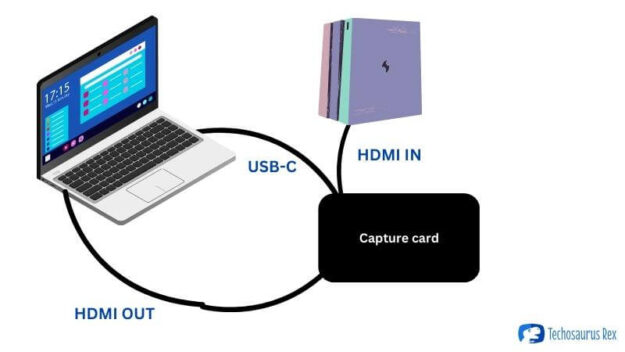
Og dette er det! Du vil sette opp fangstkortet ditt neste, og du vil kunne motta signal fra den eksterne kilden, via selve fangstkortet og på den bærbare datamaskinens skjerm.
Selv om det kan virke som om du bytter HDMI-utgang til inngang på den bærbare datamaskinen, sender du faktisk signalet til skjermen via USB-C-kabelen/porten.
Men som vi sa, dette er bare tekniske detaljer som egentlig ikke betyr så mye i det store bildet. Det som betyr noe er at dette er den eneste virkelige måten å gjøre det på, og bare å bruke en vanlig adapter som en HDMI-utgang til inngangskabel vil ikke fungere.
konklusjonen
Du kan ikke bytte en bærbars HDMI-utgang direkte til inngang, men du kan bruke et opptakskort for å oppnå de samme resultatene. Det vil kreve en USB 3.0 eller høyere port for å fungere, men de fleste moderne bærbare datamaskiner har disse.
Selv om det er litt dyrt, er det en solid metode som fungerer og lar skjermen til den bærbare datamaskinen vise ekstern video og lyd.
Sørg for å dobbeltsjekke alle kravene til et opptakskort (spesielt systemkravene), da disse vanligvis krever en bærbar datamaskin med et dedikert grafikkort for å fungere skikkelig.
Du kan også oppleve litt etterslep hvis du bare er i stand til å oppfylle minimumskravene, men med litt justeringer vil resultatene i det minste være tilfredsstillende.
Men som du kan se, er prosessen litt komplisert. Så med mindre du virkelig trenger å bruke den bærbare datamaskinen som en skjerm for konsollen av spesifikke årsaker (som opptak av videoen på den bærbare datamaskinen, streaming eller noe lignende), kan det være lettere å bare investere i en billig smart-TV i stedet.
For eksempel, dette Insignia modell (tilknyttet lenke) ville ikke koste mye mer enn et opptakskort ville ha, men det ville ha fordelen av å tilby en større skjerm (32″), og siden det er en smart-TV vi snakker om, vil det gi deg enkel tilgang til Netflix, Disney+, Hulu og mer så lenge du har en WiFi-tilkobling tilgjengelig.
Det er din avgjørelse til slutt, da du vet bedre hvorfor akkurat du trenger å gjøre den HDMI-utgangen til inngang i utgangspunktet.
Det er godt å vite at du har alternativer, og i dette tilfellet kan alternativet være det bedre valget med mindre du tenker på å streame eller spille inn spillvideoer.